Cyclonis Password Managerアンインストーラーは、ローカルに保存するかクラウドストレージオプションを使用することを選択したかにかかわらず、暗号化されたボールトを自動的に削除しません。
暗号化されたCyclonis Password Managerボールトを削除すると、ボールトに保存されているユーザー名、パスワード、プライベートノート、および他のすべてのデータも元に戻せないことに注意してください。
暗号化されたボールトを削除する前にバックアップすることをお勧めします。これを行うには、 [ファイル]メニュー> [インポート/エクスポート]にあるCyclonis Password Managerデスクトップアプリケーションの[暗号化されたボールトのエクスポート]機能を使用します。 Cyclonis Password Managerをアンインストールした場合、 暗号化されたボールトのエクスポート機能にアクセスするには、デスクトップアプリケーションを再インストールする必要があります。
Cyclonis Password Managerをすでにアンインストールするまで、Cyclonis Password Managerボールトを削除しないでください。
Cyclonis Password Managerボールトを手動で削除するために必要な手順は次のとおりです。
[ローカルストレージ]オプションを選択した場合:
Windowsの場合:
- WinKey + Rを押して、Windows 実行ダイアログを開きます 。
- ダイアログで、「 %ProgramData% 」と入力してEnterを押します。
- Cyclonis Password Managerフォルダーを見つけて選択し、 Shift + Delを押して削除します。
- [はい]をクリックして確認します。
macOSの場合:
- Finderウィンドウを開き、 /ライブラリ/ Application Support /に移動します。
- Cyclonis Password Managerフォルダーを選択して、 ゴミ箱にドラッグします。
- Cyclonis Password Managerボルトとフォルダーに含まれる残りのデータを削除するには、ゴミ箱を空にすることができます。 ごみ箱を空にすると、 ごみ箱フォルダにある他のオブジェクトも削除されることに注意してください。
注: %ProgramData%および/ Library / Application Support /のCyclonis Password Managerフォルダーには、デバイスでCyclonis Password Managerを使用したすべてのユーザーの格納域が含まれています。単一のユーザーのボールトのみを削除する場合は、 Cyclonis Password Managerフォルダー(上記で指定)を開き、削除するボールトファイルを選択して削除します。 Cyclonis Password Managerボールトファイルをファイルの名前でアカウントに関連付けることができます。命名規則は[Cyclonis Password Managerアカウントに関連付けられたメール] .cpm_vaultです (例. johndoe@cyclonis.com.cpm_vault)。
Cloud Storageオプションを選択した場合:
Googleドライブの場合:
- Webブラウザーでhttps://drive.google.com/drive/my-driveにアクセスし 、Cyclonis Password Managerで使用したGoogleアカウントでログインします。
- ログインしたら、[設定]アイコンをクリックし、 [設定]をクリックして、左側のメニューで[アプリの管理]を選択します。
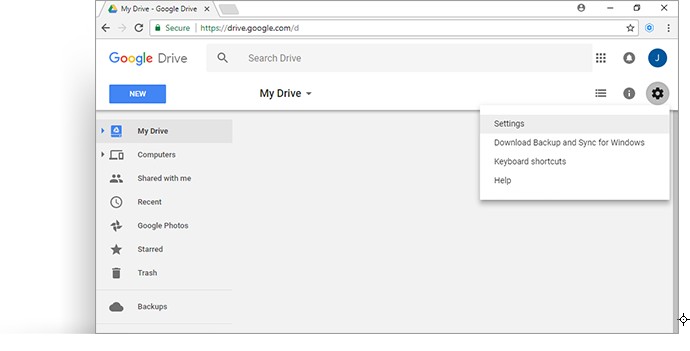
- Cyclonis Password Managerの横にある「 オプション」ドロップダウンメニューをクリックし、「 非表示のアプリデータを削除」を選択します。
Dropboxの場合
- Dropboxアプリケーションがインストールされている場合は、Dropboxフォルダーを開いてAppsフォルダーに移動するか、 https://www.dropbox.com/home/appsに直接移動します 。
- Cyclonis Password Managerフォルダーを選択して削除します。
Microsoft OneDriveの場合
- Webブラウザーでhttps://onedrive.live.comにアクセスし 、Cyclonis Password Managerで使用したMicrosoftアカウントでログインします。
- ログインしたら、 Appsフォルダーを開き、 Cyclonis Password Managerフォルダーを選択して削除します。
Apple iCloudの場合
- iCloudアプリケーションを開きます。
- Windowsユーザーの場合 : Apple iCloudデスクトップアプリケーションを起動します。
- macOSユーザーの場合 :[システム環境設定] > [iCloud]に移動します。
- ストレージの管理オプションを開きます。
- Windowsユーザーの場合:ストレージバーの近くにある[ストレージ]ボタンをクリックします。
- macOSユーザーの場合:ストレージバーの近くにある[管理]ボタンをクリックします。
- アプリのリストから「Cyclonis Password Manager」を選択します。
- [ドキュメントとデータの削除]をクリックします。